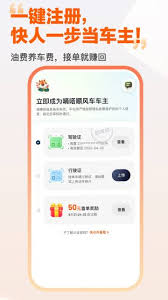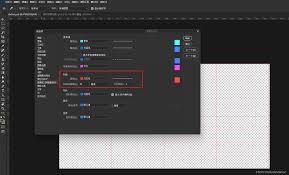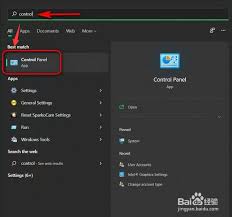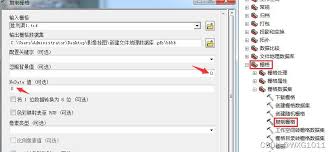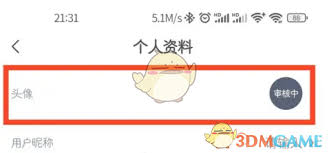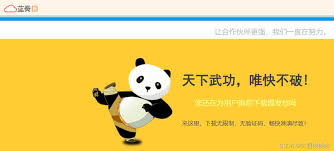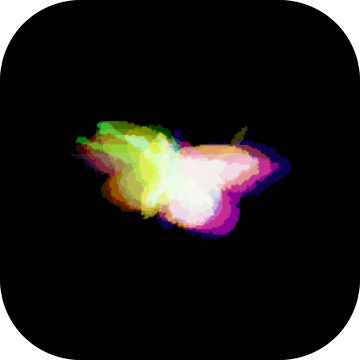Ae如何制作立体箭头
2025-09-18 10:56:01 作者:xx
在adobe after effects(简称ae)中制作立体箭头,能为你的视频增添独特的视觉效果。下面就来详细介绍一下具体步骤。
新建合成
打开ae后,创建一个新的合成。根据你的需求设置合适的分辨率、帧速率和持续时间等参数。
绘制箭头形状
1. 选择“矩形工具”,绘制一个细长的矩形。
2. 使用“形状工具”中的“直接选择工具”,选中矩形的一个顶点,通过拖动调整其形状,使其一端逐渐变尖,形成箭头的雏形。
3. 进一步使用“直接选择工具”对箭头的细节进行微调,比如调整边缘的平滑度等。
为箭头添加立体效果
1. 选中绘制好的箭头形状图层,在“效果和预设”面板中搜索“斜面和浮雕”效果,将其添加到箭头上。
2. 在“斜面和浮雕”效果的参数设置中,调整“样式”为“内斜面”或“外斜面”等,以获得不同的立体效果。
3. 根据需要进一步调整“深度”“大小”“软化”等参数,使箭头的立体效果更加逼真。
调整颜色和材质
1. 选中箭头形状图层,在“填充”选项中选择合适的颜色,为箭头赋予你想要的外观。
2. 如果你想要模拟某种材质效果,可以在“效果和预设”面板中添加“渐变”等效果,通过调整渐变颜色和方向,让箭头看起来更具质感。
动画设置
1. 可以为箭头添加位置、旋转等动画效果。比如,在时间轴上设置不同关键帧,让箭头在画面中移动或旋转,增加动态感。
2. 利用“缓动”功能,调整关键帧之间的速度变化,使动画更加自然流畅。

通过以上步骤,你就能在ae中轻松制作出具有立体效果的箭头啦。不断尝试不同的参数和设置,发挥你的创意,让箭头在你的视频中展现出独特的魅力,为作品增添更多精彩!
免责声明:以上内容源自网络,版权归原作者所有,如有侵犯您的原创版权请告知,我们将尽快删除相关内容。